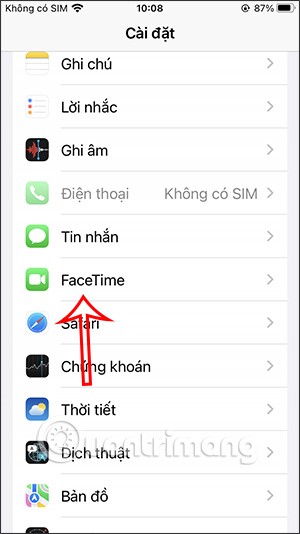使用這 5 款應用程式將 iPhone 用作網路攝影機

您知道可以將 iPhone 用作網路攝影機嗎?這種做法有一定的實際好處。如果您有一部舊 iPhone,將其用作網路攝影機可以為您節省一大筆錢。
直到最近,如果您想使用 FaceTime,您還需要擁有一台 Apple 裝置。沒有其他選擇,因為 FaceTime 是 Apple 生態系統內的獨家產品,其他平台無法存取。但最近,為了吸引一些用戶遠離 Zoom 和 Google Meet,蘋果開始允許 Android 和 Windows 用戶存取 FaceTime。目前還沒有適用於 Android 或 Windows 的原生 FaceTime 應用,只有 Apple 用戶可以發起通話。但這是一個充滿希望的開始。
我可以在 Android 上使用 FaceTime 嗎?
FaceTime 是一款專有應用程序,這意味著 Apple 控制您可以在哪裡使用它。長期以來,FaceTime 僅在 Apple 裝置上提供。然而,蘋果出人意料地推出了在 Android、Windows 和其他平台上使用 FaceTime 的選項。
截至 2021 年 9 月,FaceTime 可在 Android 上使用。但是,您不會在 Google Play Store 或 Microsoft Store 上找到任何可供下載的 FaceTime 應用程式。
相反,擁有 Apple 裝置的人需要建立一個連結來邀請您加入 FaceTime 通話。在 Chrome 或 Microsoft Edge 中開啟此鏈接,您將可以透過 Web 介面加入通話。不幸的是,你無法在 Android 上使用另一部 iPhone 發起 FaceTime 通話;您被限制加入 Apple 用戶向您發送的通話。
基本功能可以運行,但 FaceTime 中的部分功能並非適用於 Android 裝置。此網路版本可讓您靜音麥克風和視訊、使用全螢幕模式以及在前置和後置相機之間切換。您也可以變更通話參與者的佈局。然而,像 SharePlay 這樣的進階功能(可讓您透過 FaceTime 與朋友一起觀看媒體內容)僅限於 Apple 裝置。
如果此版本的 FaceTime 對您來說不夠用,或者您想使用專為 Android 打造的類似 FaceTime 的應用程序,您會發現許多在您的設備上運行效果一樣好的 FaceTime 替代品。
如何在Android上使用FaceTime
要在 Android 上開始 FaceTime 通話,您需要 iOS 或 Mac 用戶撥打電話。 Android 用戶目前無法撥打 FaceTime 通話。本文將使用 Mac,但使用 iOS 裝置的入門方法幾乎相同。
首先,點擊左上角的建立連結。
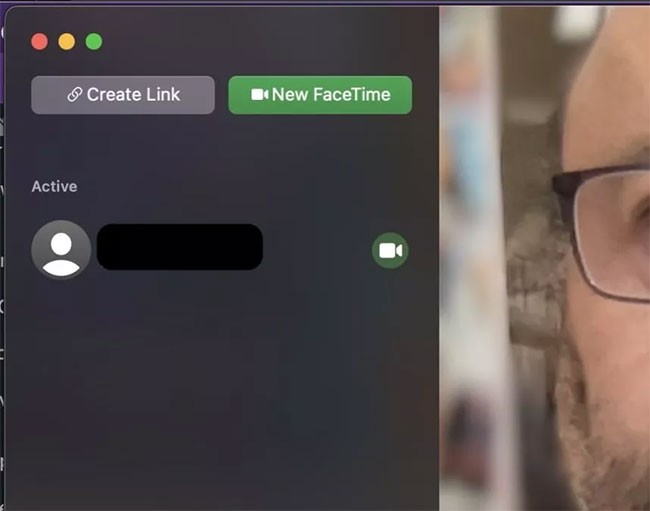
該連結將自動複製到您的剪貼簿。但也會出現一個小選單為您提供共享選項。繼續與 Android 用戶分享連結。他們必須打開瀏覽器並將連結貼到 URL 網址列。
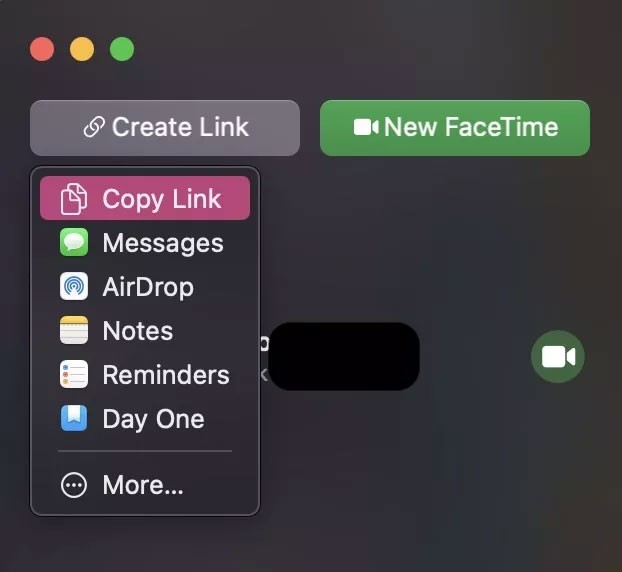
側邊欄中會出現一個名為「即將到來」的新部分,其中包含 FaceTime 通話的連結。點擊它即可進入等候室。
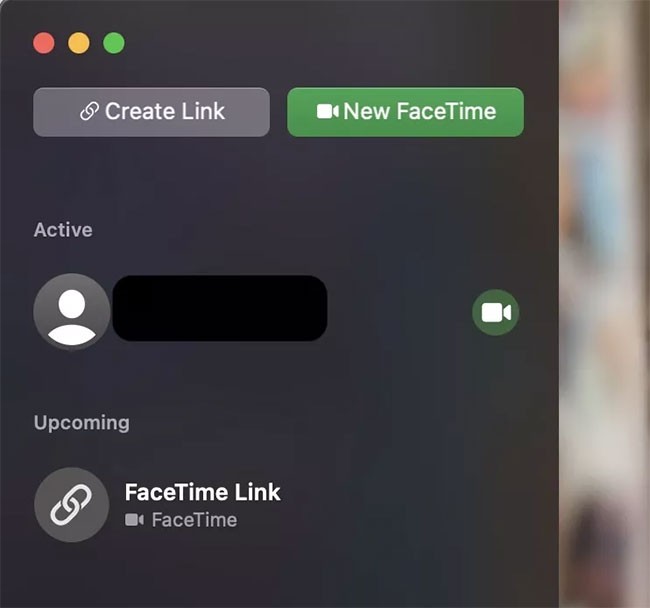
側邊欄頂部將顯示通話中的人數。您可能需要手動批准該人的加入請求。
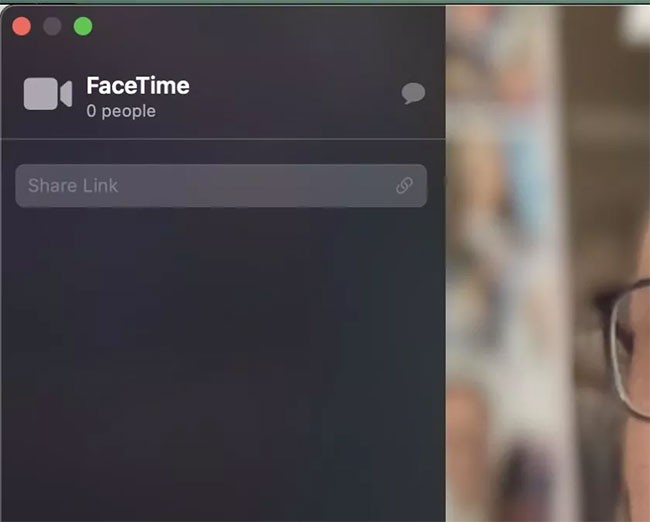
當側邊欄顯示有人在等候室等候時,點擊底部的加入,通話就會開始。
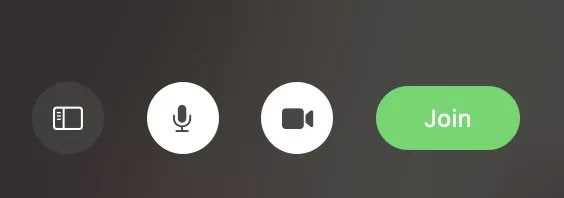
通話結束後,右鍵單擊側邊欄中的通話並將其刪除。這將破壞連結並阻止任何人再次使用它。
若要了解如何在 Windows 上使用 FaceTime,請閱讀文章:如何在 Windows 上使用 FaceTime以了解更多詳細資訊。
如何在 Android 上加入 FaceTime 通話
作為 Android 用戶,一旦您收到來自 Apple 聯絡人的 FaceTime 鏈接,請按照以下步驟操作:
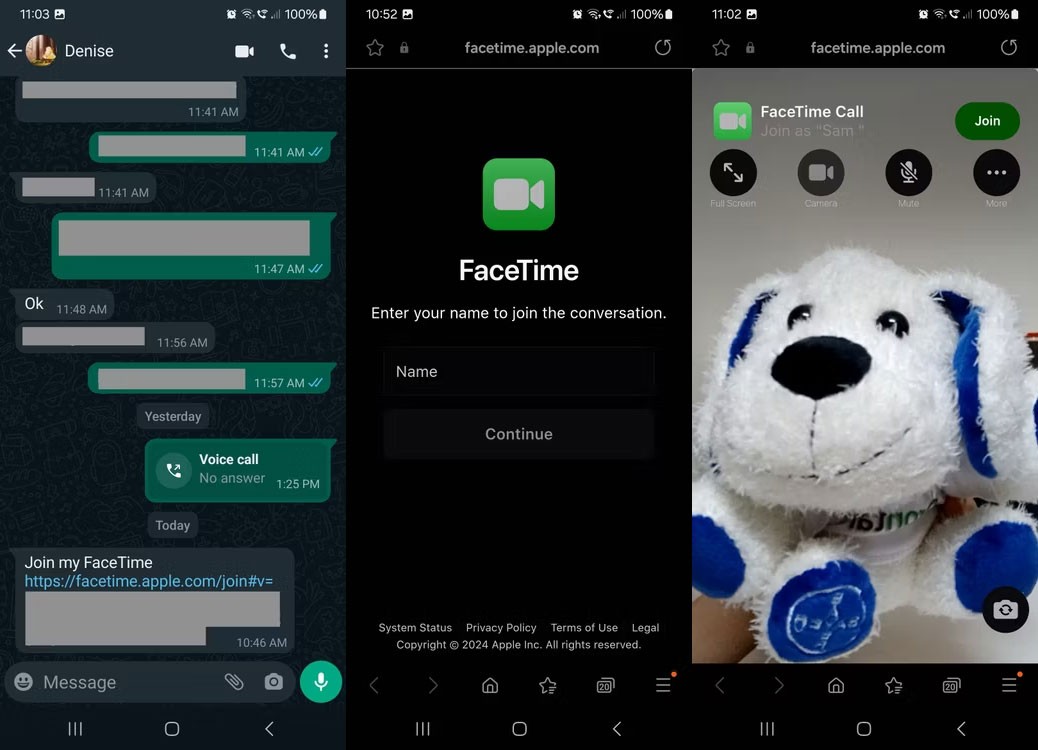
建立 FaceTime 連結的 Apple 用戶將在其裝置上收到加入請求。最後,他們需要點擊綠色複選標記來批准您的請求。
該請求僅在他們的螢幕上出現一兩秒鐘。如果他們錯過了,他們需要點擊資訊圖示 (i),點擊綠色複選標記,然後點擊完成返回 FaceTime 通話。
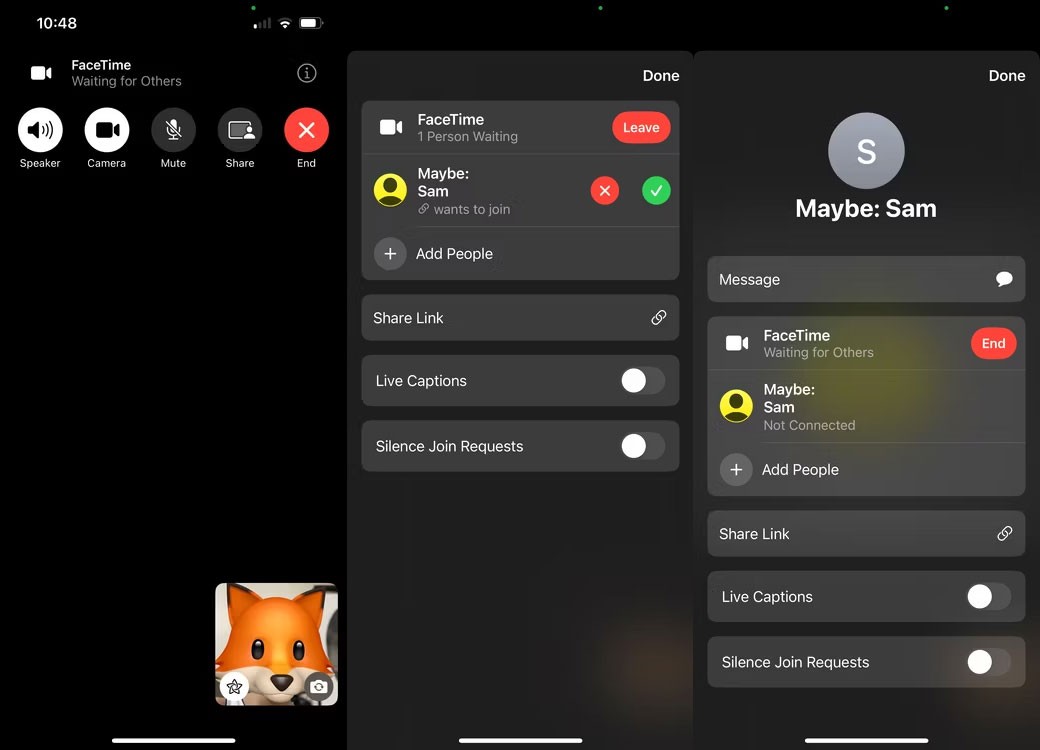
您已成功加入通話。您將看到一個帶有許多控制選項的工具欄,包括全螢幕按鈕、靜音開關、用於顯示/隱藏視訊的攝影機切換按鈕等。
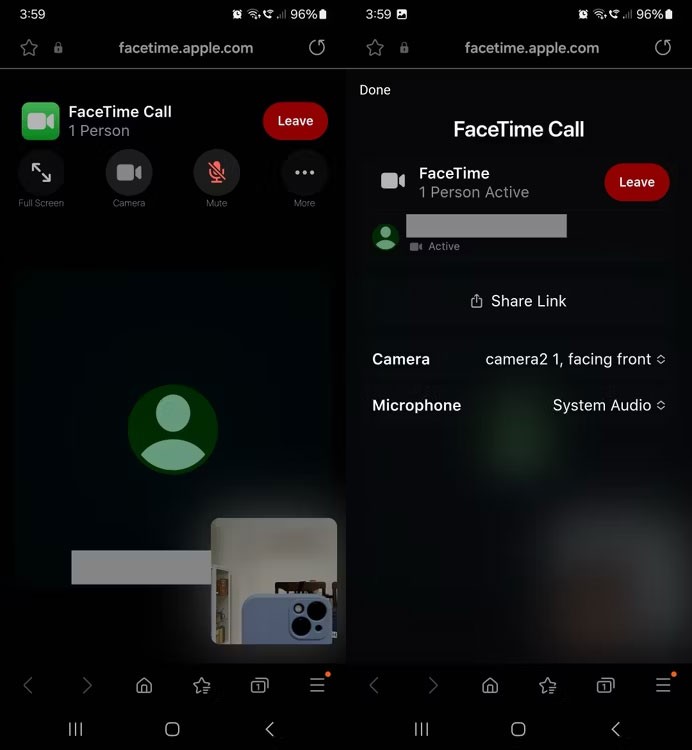
通話結束後,點擊螢幕上的任何位置即可返回工具列。作為 Android 用戶,您無法結束 FaceTime 通話,因此只需選擇紅色的「離開」按鈕即可退出通話。
總的來說,這是一個非常流暢的過程,不需要特殊的軟體、應用程式或瀏覽器插件。因此,如果您想知道如何與擁有 Apple 裝置的朋友進行視訊聊天,現在您知道該怎麼做了。
透過 FaceTime 邀請連結和現代瀏覽器,您可以輕鬆存取 FaceTime 並使用 Apple 裝置與朋友和家人聯繫。
您知道可以將 iPhone 用作網路攝影機嗎?這種做法有一定的實際好處。如果您有一部舊 iPhone,將其用作網路攝影機可以為您節省一大筆錢。
Facetime 是一款針對所有 iOS 用戶的免費音訊和視訊通話應用程式。以下文章將指導您如何在 iPhone/iPad 上使用 Facetime
你昂貴的三星 Galaxy 手機不必與市面上其他手機一模一樣。只要稍加調整,就能讓它更有個性、更時尚、更獨特。
在對 iOS 感到厭倦之後,他們最終轉而使用三星手機,並且對這個決定並不後悔。
瀏覽器中的 Apple 帳戶網頁介面可讓您查看個人資訊、變更設定、管理訂閱等。但有時您會因為各種原因無法登入。
更改 iPhone 上的 DNS 或更改 Android 上的 DNS 將幫助您保持穩定的連線、提高網路連線速度並造訪被封鎖的網站。
當「尋找」變得不準確或不可靠時,請進行一些調整以使其在最需要時更加準確。
許多人從未想到,手機上最弱的相機會成為創意攝影的秘密武器。
近場通訊是一種無線技術,允許設備在彼此靠近時(通常在幾公分以內)交換資料。
蘋果推出了自適應電源功能,它與低功耗模式協同工作。兩者都可以延長 iPhone 的電池續航力,但運作方式卻截然不同。
有了自動點擊應用程序,您在玩遊戲、使用應用程式或設備上可用的任務時無需做太多操作。
根據您的需求,您可能會在現有的 Android 裝置上執行一組 Pixel 獨有的功能。
修復並不一定需要刪除您喜歡的照片或應用程式;One UI 包含一些選項,可以輕鬆回收空間。
我們大多數人都覺得智慧型手機的充電介面唯一的作用就是為電池充電。但這個小小的接口遠比人們想像的要強大得多。
如果您厭倦了那些毫無作用的通用技巧,這裡有一些正在悄悄改變您拍照方式的技巧。
如果你正在尋找一部新智慧型手機,那麼你首先自然會看的就是它的規格表。它裡面充滿了關於性能、電池續航時間和螢幕品質的資訊。
當您從其他來源安裝應用程式到您的 iPhone 上時,您需要手動確認該應用程式是受信任的。然後,該應用程式才會安裝到您的 iPhone 上供您使用。